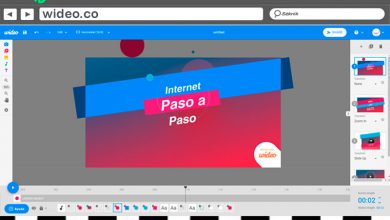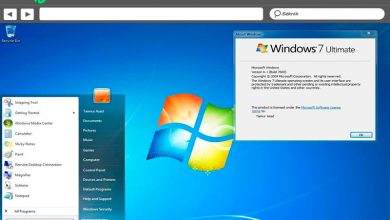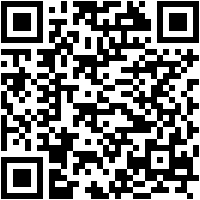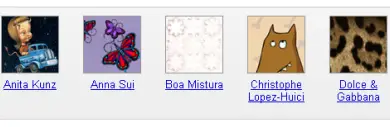Comment contrôler Google Chrome via des commandes
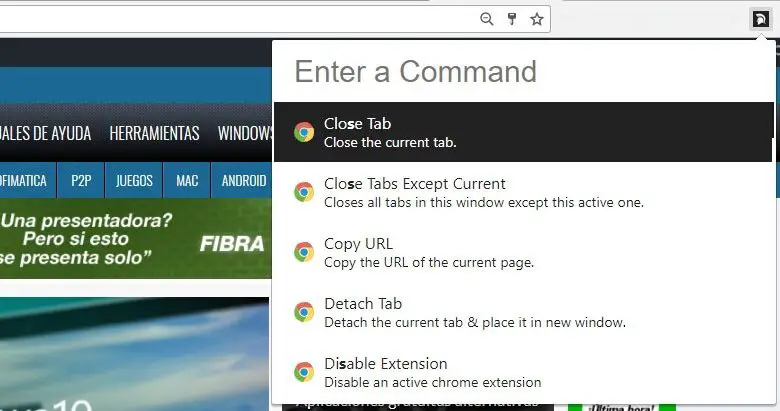
Lorsque nous parlons de l’interface de commande, presque tout le monde se souviendra de l’écran noir typique de l’invite de commande Windows. Un environnement qui, bien que pour beaucoup il soit bien connu, pour d’autres il est encore assez complexe pour ne pas bien gérer les commandes système. Ensuite, nous allons montrer une extension pour Google Chrome qui ajoute une interface pour contrôler le navigateur Google via des commandes .
Cependant, cette extension ne veut pas rendre les choses difficiles pour les utilisateurs, mais plutôt offrir une interface simple mais basée sur des commandes afin que les utilisateurs aient tout disponible en un seul endroit .
Cette extension vous permet de contrôler Google Chrome à l’aide de commandes
Pour utiliser Cato , qui est le nom de cette curieuse extension, il est nécessaire de lui donner des autorisations supplémentaires telles que pouvoir lire et modifier les données sur les sites Web que nous visitons ou signets, ainsi que d’avoir accès à nos extensions et thèmes. Cependant, Cato est une extension open source, donc n’importe qui peut vérifier le code source de ce logiciel dans le référentiel GitHub pour voir qu’il ne fait rien d’étrange avec ces autorisations supplémentaires.
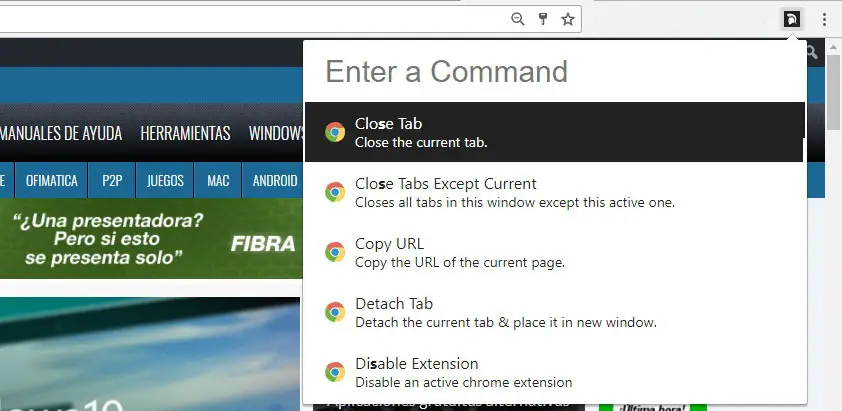
Une fois Cato installé dans Google Chrome, en cliquant simplement sur l’icône de l’extension qui est affichée dans le navigateur, nous verrons comment l’interface de commande pour contrôler notre navigateur s’affiche. La première chose que nous pouvons faire est de taper Afficher toutes les commandes pour voir tout ce que Cato nous permet de faire.
Au moment où nous voulons lancer une certaine commande, au fur et à mesure que nous tapons, Cato nous montrera des suggestions sur ce que nous voulons faire pour rendre tout beaucoup plus facile. Pour contrôler Google Chrome via des commandes, Cato nous propose une bonne liste d’options telles que fermer les onglets, fermer le navigateur, ouvrir un site en mode navigation privée, dupliquer les onglets, les trier, les déplacer vers la gauche ou la droite, recharger un site, faire taire un en particulier l’onglet ou afficher les options d’impression, entre autres.
Mais en plus, Cato nous offre la possibilité de copier des URL, activer et désactiver des extensions, rechercher parmi nos signets, afficher les téléchargements, l’historique de navigation, lire ou mettre en pause des médias, que Google Chrome s’affiche en plein écran, accéder aux paramètres, etc.
Nous pouvons effectuer plusieurs de ces actions en parcourant les paramètres de Google Chrome ou avec des raccourcis clavier, mais pour ceux qui préfèrent tout avoir à disposition au même endroit , Cato est un moyen pratique de contrôler tout ce que nous faisons dans Google Chrome à partir de ces commandes simples . Pour installer Cato dans votre navigateur, suivez simplement ce lien vers le Chrome Web Store et ajoutez-le à votre navigateur.